Pengenalan
Menyesuaikan pengaturan komputer Anda dapat secara signifikan meningkatkan pengalaman pengguna Anda, dan mengubah warna penunjuk mouse adalah personalisasi kecil namun berdampak. Panduan lengkap ini akan menjelaskan cara mengubah warna penunjuk mouse di berbagai sistem operasi, menciptakan lingkungan komputasi yang lebih pribadi dan dapat diakses. Baik didorong oleh estetika, kebutuhan aksesibilitas, atau keinginan sederhana untuk perubahan, menyesuaikan warna kursor Anda adalah cara mudah untuk mempersonalisasi komputer Anda. Dalam artikel ini, kami akan memberikan instruksi langkah demi langkah untuk Windows, macOS, dan Linux, serta tips menggunakan alat pihak ketiga untuk opsi kustomisasi yang lebih canggih.

Pentingnya Menyesuaikan Penunjuk Mouse
Menyesuaikan penunjuk mouse lebih dari sekadar perubahan estetika desktop; ini memainkan peran penting dalam aksesibilitas dengan membantu mereka yang mungkin mengalami kesulitan melihat kursor default. Warna yang cerah dan kontras membuat penunjuk lebih terlihat, mengurangi ketegangan mata dan meningkatkan pengalaman pengguna secara keseluruhan. Penanda visual ini membantu mempercepat alur kerja dengan memastikan kursor menonjol di antara berbagai aplikasi dan jendela. Pada akhirnya, penunjuk yang dikustomisasi menyeimbangkan estetika dan fungsi, melayani gaya pribadi dan kebutuhan praktis.
Mengubah Warna Penunjuk Mouse di Windows 10 & 11
Mengubah warna penunjuk mouse di Windows 10 dan 11 adalah proses yang sederhana yang meningkatkan kegunaan dan menambahkan sentuhan personal pada sistem Anda. Berikut caranya:
Mengakses Pengaturan Kursor
- Buka Menu Mulai: Klik ikon Windows di sudut kiri bawah.
- Arahkan ke Pengaturan: Pilih ikon gigi ‘Pengaturan’.
- Pilih Perangkat: Klik ‘Perangkat’ dari panel pengaturan.
- Buka Pengaturan Mouse: Di menu sebelah kiri, pilih ‘Mouse,’ lalu klik ‘Pilihan mouse tambahan.’
Memilih Warna Kustom
- Pergi ke Opsi Pointer: Di jendela ‘Properti Mouse,’ buka tab ‘Pointers’.
- Pilih Skema Pointer: Di bawah ‘Skema,’ pilih preset dasar atau pilih ‘Kustom’.
- Pilih Kustomisasi: Klik ‘Jelajahi’ untuk menemukan varian warna pointer. Anda dapat memilih dari berbagai warna atau membuat warna Anda sendiri.
Menyimpan dan Menerapkan Perubahan
- Terapkan Pilihan Anda: Klik ‘Terapkan’ setelah memilih warna Anda.
- Simpan Pengaturan: Klik ‘OK’ untuk menyimpan dan keluar.
- Uji: Gerakkan mouse untuk melihat perubahan Anda.
Menyesuaikan pointer Anda di Windows menawarkan berbagai opsi warna, memadukan tampilan segar dengan manfaat aksesibilitas.
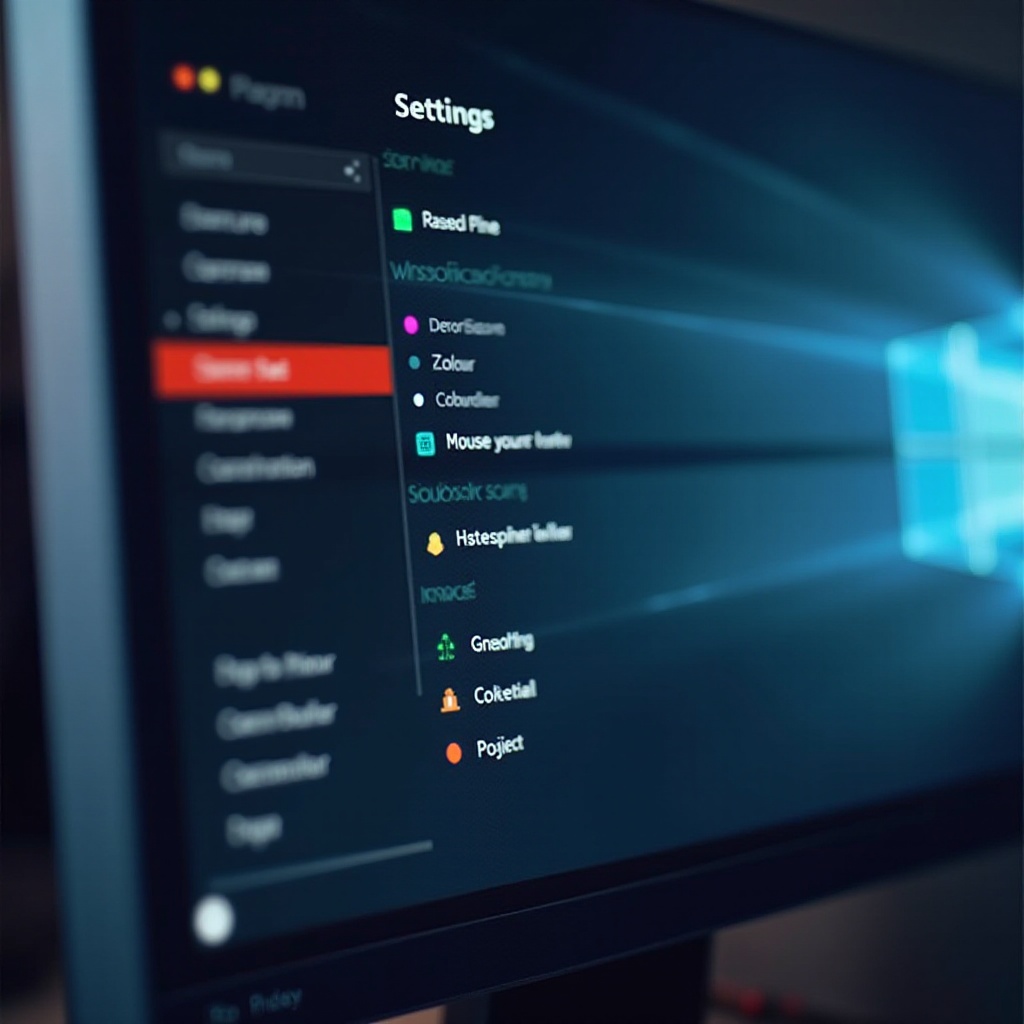
Mengubah Warna Penunjuk Mouse di macOS
Menyesuaikan warna pointer pada macOS intuitif, dengan fokus pada opsi aksesibilitas.
Menavigasi ke Opsi Aksesibilitas
- Buka Preferensi Sistem: Klik ikon Apple dan pilih ‘Preferensi Sistem’.
- Akses Aksesibilitas: Pilih ‘Aksesibilitas’ dari opsi yang tersedia.
Menerapkan Warna Kustom
- Pergi ke Pengaturan Tampilan: Di dalam Aksesibilitas, pilih sidebar ‘Tampilan’.
- Opsi Kursor: Di sini, Anda dapat menyesuaikan ukuran dan warna kursor. Pilih dari set yang telah ditentukan sebelumnya atau kustomisasi sendiri.
Pemecahan Masalah Masalah Umum
- Jika Penyesuaian Tidak Muncul: Verifikasi pembaruan macOS dan pertimbangkan untuk memulai ulang.
- Kursor Kembali ke Default: Terapkan ulang perubahan melalui preferensi sistem dan pastikan ‘kurangi gerakan’ tidak diaktifkan.
Proses yang ramah pengguna ini memungkinkan pengguna macOS meningkatkan minat visual dan aksesibilitas dengan mulus.
Menyesuaikan Penunjuk Mouse pada Platform Linux
Platform Linux menyediakan fleksibilitas untuk menyesuaikan lingkungan, termasuk kustomisasi penunjuk mouse.
Mengakses Pengaturan Mouse dan Touchpad
- Buka Pengaturan: Akses pengaturan melalui menu aplikasi utama distro Anda.
- Anjurkan ke Mouse & Touchpad: Temukan pengaturan ‘Mouse & Touchpad’.
Menginstal Ekstensi untuk Opsi Lebih
- GNOME Tweaks: Instal untuk opsi pointer tambahan.
- Unduhan Kursor Kustom: Dapatkan tema kursor melalui repositori atau unduh penunjuk kustom, lalu terapkan melalui GNOME Tweaks.
Pengguna Linux menikmati adaptabilitas, menawarkan tampilan unik yang sesuai dengan preferensi pribadi dan meningkatkan interaktivitas.
Menggunakan Perangkat Lunak Pihak Ketiga untuk Kustomisasi Lanjutan
Perangkat lunak pihak ketiga meningkatkan kemampuan kustomisasi OS Anda, memberikan opsi kursor dinamis.
Ikhtisar Alat Perangkat Lunak Populer
- Stardock CursorFX: Menyediakan berbagai desain dan animasi.
- RealWorld Cursor Editor: Menawarkan pengeditan lanjutan untuk membuat kursor khusus.
Instalasi dan Pengaturan
- Unduh dan Instal: Akses situs web resmi untuk pengunduhan mudah.
- Setel Preferensi: Luncurkan perangkat lunak untuk menjelajahi pilihan desain.
Fitur dan Manfaat
- Menganimasikan Penunjuk: Membuat gerakan untuk tampilan yang dinamis.
- Desain Berlapis: Gabungkan desain untuk hasil yang khas.
Alat-alat ini memberikan fleksibilitas estetis, menyenangkan pengguna yang mencari personalisasi yang mendalam.
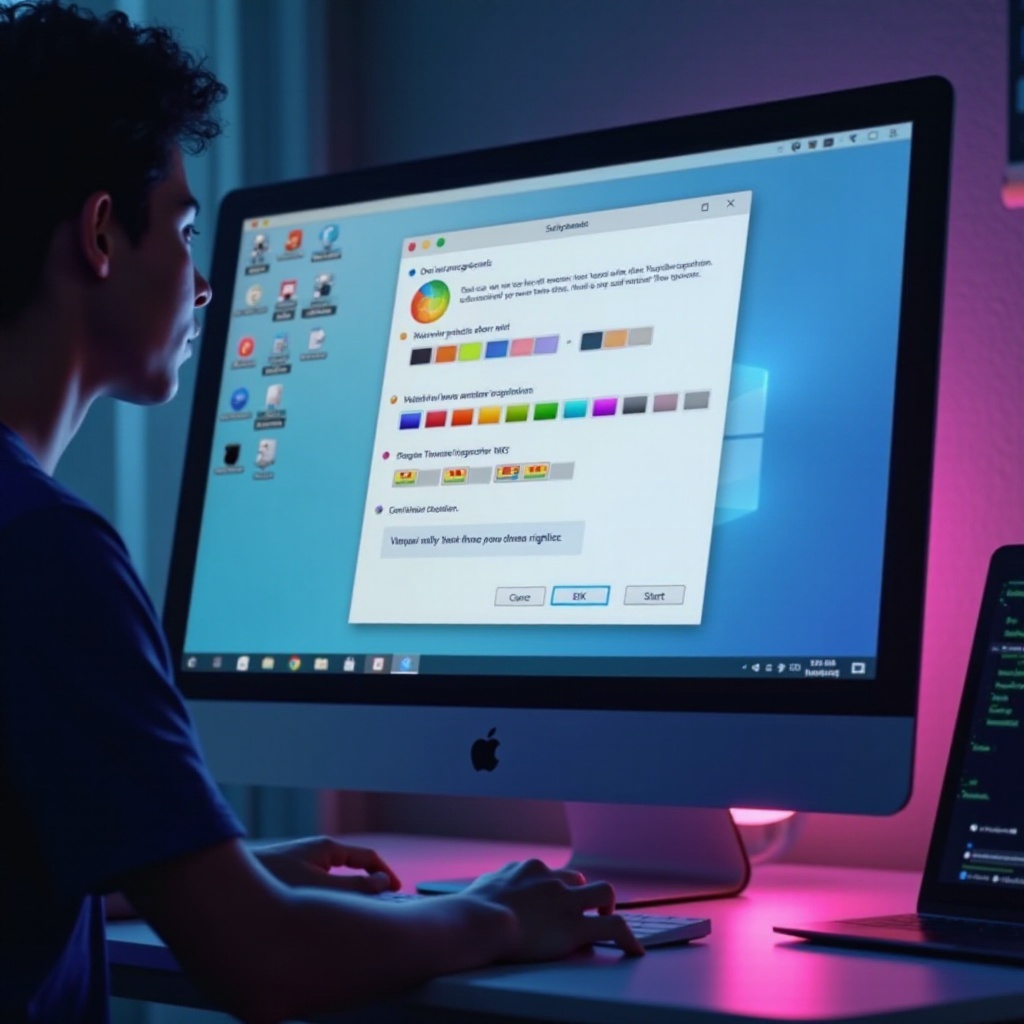
Pertimbangan Aksesibilitas
Memilih warna kontras tinggi untuk penunjuk mouse sangat penting bagi pengguna dengan gangguan penglihatan, meningkatkan visibilitas dan penggunaan. Memilih warna cerah dan kontras mencegah penunjuk menyatu dengan latar belakang layar, memudahkan pelacakan.
Tips Lanjutan dan Kesalahan Umum
Personalisasi lebih lanjut dengan menyelaraskan warna penunjuk dengan tema sistem. Buat desain yang koheren tetapi hindari warna yang terlalu terang yang dapat menyebabkan ketegangan mata. Pastikan integrasi dengan menguji visibilitas pada beberapa latar belakang untuk menghindari kesalahan kegunaan umum.
Kesimpulan
Mengubah warna penunjuk mouse Anda meningkatkan estetika dan fungsionalitas pada OS utama mana pun. Baik di Windows, macOS, Linux, atau menggunakan perangkat lunak pihak ketiga, menyesuaikan penunjuk Anda adalah proses yang sederhana namun berdampak. Dengan mengikuti langkah-langkah ini, Anda menambahkan sentuhan pribadi dan meningkatkan visibilitas dan aksesibilitas, yang bermanfaat bagi banyak pengguna.
Pertanyaan yang Sering Diajukan
Bagaimana cara mengubah pointer mouse saya kembali ke warna default?
Untuk mengembalikan ke pointer default, buka pengaturan pointer pada OS Anda dan pilih skema default atau terapkan pengaturan sistem default.
Bisakah saya menyesuaikan pointer mouse saya di Chromebook?
Chromebook memungkinkan penyesuaian ukuran kursor, tetapi perubahan warna memerlukan ekstensi pihak ketiga yang tersedia di Chrome Web Store.
Apa pengaturan warna yang direkomendasikan untuk pengguna tunanetra warna?
Untuk pengguna tunanetra warna, warna kontras tinggi seperti kuning cerah atau neon sangat disarankan, menyediakan visibilitas jelas pada berbagai latar belakang.
